在新版本的 cPanel 文件管理器中,目前增加了一个垃圾箱的功能。我们平时在文件管理器中删除的文件,默认会被移动到垃圾箱,而不会被直接删除。这样即使文件被误删除了,还有恢复的余地,是一个非常实用的功能。
如何恢复垃圾箱中的文件
如果在文件管理器中误删除了文件,并且在删除文件时,没有勾选跳过垃圾箱的选项,可以参考以下步骤恢复文件。
- 登录 cPanel 面板(如何登录),
-
点击打开文件功能区的文件管理器,
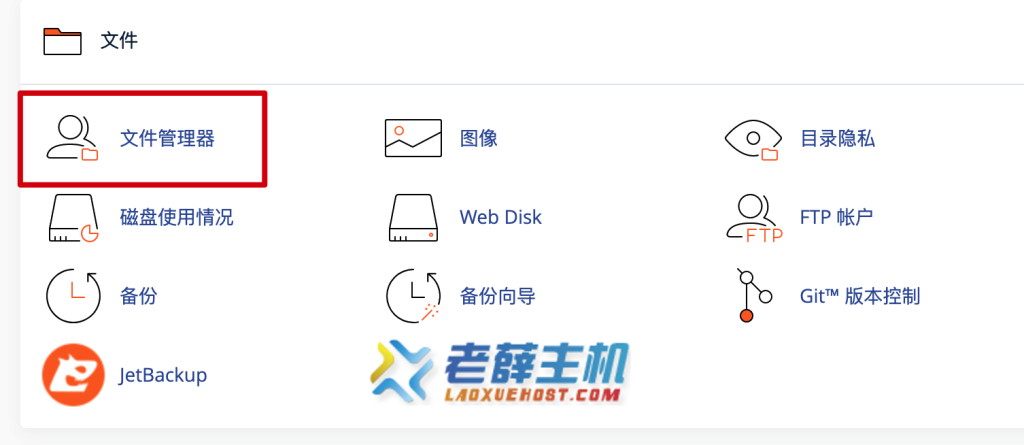
-
点击菜单栏中的查看垃圾箱,

-
在垃圾箱中找到自己需要恢复的文件或目录,使用鼠标右键点击对应的文件或目录,选择 Restore 还原文件。

或者,在选中需要恢复的文件后,点击菜单栏中的还原选项也可以。

-
系统会弹出确认提示,点击 Restore Files 确认即可。

如何清空垃圾箱
位于垃圾箱中的文件依然是存储在对应的账户中,所有会占用主机的磁盘空间,如果确保垃圾箱中的文件都不需要了,可以参考下面的步骤清空垃圾箱。
- 登录 cPanel 面板(如何登录),
-
点击打开文件功能区的文件管理器,
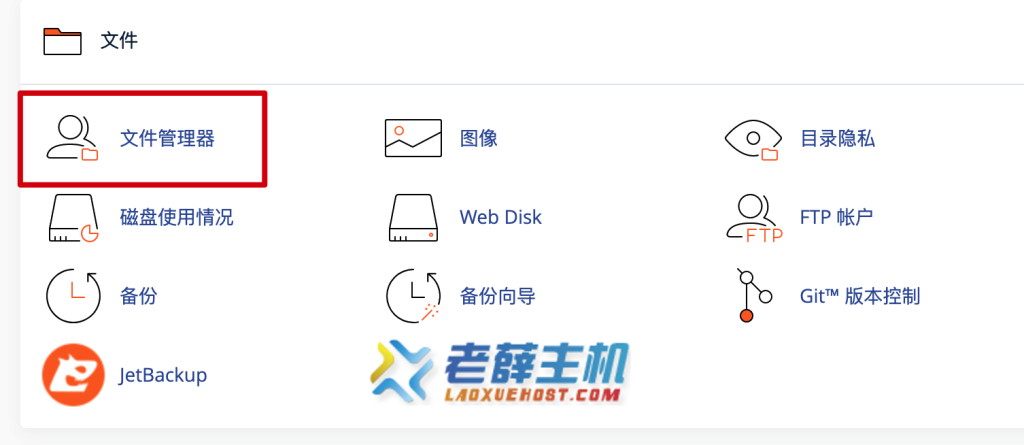
-
点击菜单栏中的查看垃圾箱,

-
点击清空垃圾想,

-
系统将弹出确认提示,点击 Empty Trash 确认清空。
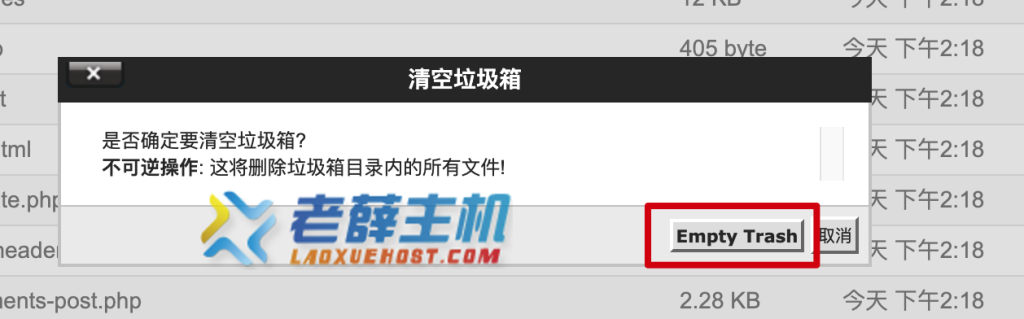
如何跳过垃圾箱,直接删除文件
如果想要永久删除文件,不将文件放进垃圾箱,只需要在删除文件时勾选跳过垃圾箱,并永久删除文件选项即可。
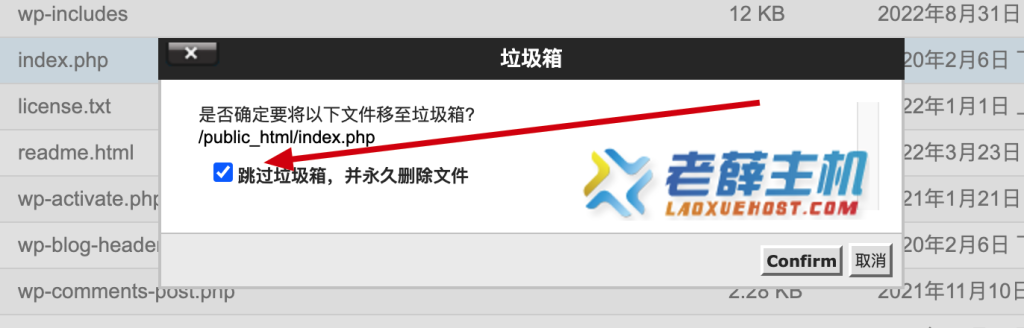
- 请注意:如果删除文件时勾选了该选项,确认删除后,相关文件将从主机上被永久删除,无法再恢复,请谨慎操作!
注意事项
-
使用 FTP 删除文件时,对应的文件会被直接删除,不会被放进垃圾箱。
-
如果磁盘空间使用超限,文件无法被移动到垃圾箱,在文件管理器删除文件时将出现报错,请在删除时勾选跳过垃圾箱。
